Win10 Radeon設置不可用?Radeon不可用解決方法
和其他搶眼的功能不同,Win10系統右鍵菜單中默認的Radeon設置選項顯然有些存在感過低,大部分人基本不會用到這一功能。不過,近來有使用Win10系統的用戶反映,Radeon設置不可用!那么,該怎么解決這一問題呢?感興趣的朋友不妨來了解一下。
方法步驟
1]使用設備驅動程序卸載程序
您可以使用Display Device Driver Uninstaller軟件卸載AMD Radeon驅動程序。
完成后,請到這里下載AMD Radeon的官方驅動程序。
下載后,您可以通過運行可執行文件來像任何其他驅動程序一樣安裝它。
文件安裝完較新版本的驅動程序后,嘗試運行Radeon設置并檢查是否能解決問題。
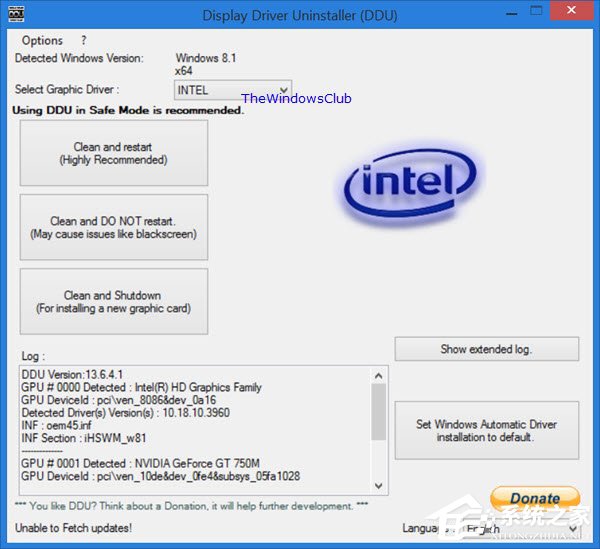
2]更改驅動程序版本
使用方法1中給出的步驟來卸載當前安裝的AMD Radeon驅動程序版本。
卸載后,登錄官方AMD Radeon驅動程序下載網站,獲取驅動程序的最新版本。
如果驅動程序不斷更新,請阻止它。要禁用驅動程序自動更新,您可以執行以下操作。
點擊WINKEY + R按鈕組合以啟動Run實用程序,輸入gpedit.msc并按Enter鍵。組策略編輯器打開后,導航到以下設置 -
計算機配置》管理模板》系統》設備安裝
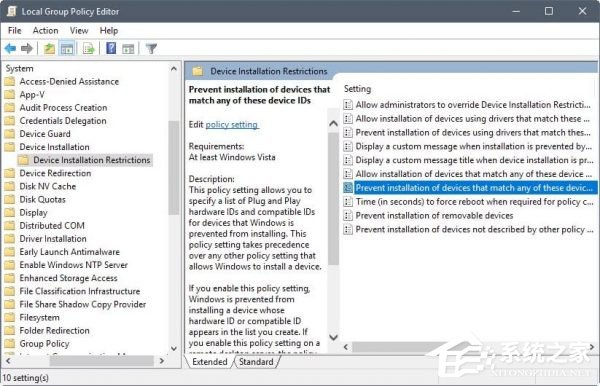
現在,在右側面板上雙擊“防止安裝與任何這些設備ID匹配的設備”,并將單選按鈕設置為“已啟用”。
通過此策略設置,您可以為阻止安裝Windows的設備指定即插即用硬件ID和兼容ID列表。 此策略設置優先于允許Windows安裝設備的任何其他策略設置。 如果啟用此策略設置,則會阻止Windows安裝其硬件ID或兼容ID出現在您創建的列表中的設備。 如果在遠程桌面服務器上啟用此策略設置,則策略設置會影響指定設備從遠程桌面客戶端到遠程桌面服務器的重定向。 如果禁用或未配置此策略設置,則可以按其他策略設置允許或阻止設置和更新設備。
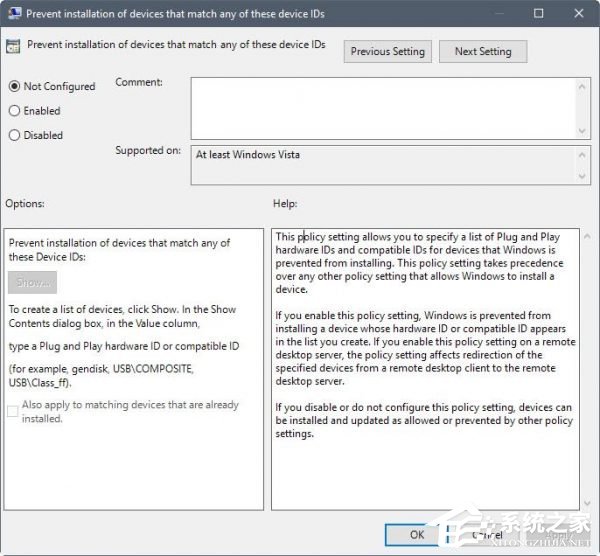
這將關閉刪除確認提示。 將單選按鈕設置為“已禁用”或“未配置”將關閉自動更新的驅動程序。
在選項部分下,單擊標記為顯示的按鈕。
在彈出的字段中,輸入GPU的硬件ID,然后選擇確定。
可以在以下位置找到GPU的硬件ID:設備管理器》 《設備名稱》屬性》詳細信息》硬件ID。
單擊Apply,然后單擊OK。
退出組策略編輯器,然后重新啟動計算機以使更改生效。
相關文章:
1. fxksmdb.exe 是什么進程 fxksmdb.exe可以關閉嗎2. Win7如何連接Win10打印機?Win7連接Win10打印機的方法3. Win10開機自啟使用代理服務器怎么辦?Win10開機自啟使用代理服務器的解決方法4. Win11 2023 年 2 月重磅功能更新:任務欄添加新必應 可快速訪問AI聊天功能 5. WmiPrvSE.exe是什么進程?WMI Provider Host占用很高CPU的解決方法6. Win10下載破解軟件被自動刪除怎么辦?Win10下載破解軟件被自動刪除解決方法7. 怎么刪除Win11中的臨時文件?Win11刪除臨時文件的兩種方法8. 統信UOS個人版(V201030)正式發布 新增功能匯總9. Win10usb無法識別設備怎么辦?Win10usb無法識別設備的解決方法10. 怎么在Windows11上禁用文件資源管理器搜索歷史記錄?

 網公網安備
網公網安備